Mặc dù Macbook được trang bị dung lượng ổ cứng lớn, nhưng trong quá trình sử dụng sẽ có nhiều vấn đề phát sinh cần phải dùng thêm ổ cứng di động. Vậy khi Macbook không nhận ổ cứng ngoài phải làm sao?
Xem thêm:
Nguyên nhân Macbook không nhận ổ cứng ngoài?

Ổ cứng rời cho Macbook hoạt động được bởi bộ điều khiển của main, kết nối main bằng cáp nối với I/O. Nếu macbook không nhận ổ cứng gắn ngoài sẽ có một số dấu hiệu nhận biết như máy sẽbị treo, báo lỗi không tìm thấy ổ cứng gắn ngoài cho macbook. Và có nhiều nguyên nhân dẫn đến tình trạng trên, trong đó, có một số nguyên nhân chính sau đây:
- Bị hỏng cáp kết nối giữa ổ cứng và main Macbook
- Do bị chết I/O điều khiến trên main Macbook
- Do bị lỗi kết nối của ổ cứng rời cho Macbook
Việc tìm ra nguyên nhân gây ra lỗi macbook không nhận ổ cứng ngoài, ổ cứng di động cũng không giúp bạn khắc phục được lỗi này. Để khắc phục được lỗi trên, bạn có thể tham khảo một số cách dưới đây.
Cách sửa lỗi Macbook không nhận ổ cứng di động hiệu quả
Cách 1: Khởi động lại Macbook không nhận ổ cứng gắn ngoài
Việc đầu tiên bạn cần làm khi xảy ra sự cố là tắt máy tính và khởi động lại xem lỗi có phải do quá trình sử dụng đã xảy ra xung đột nào đó ảnh hưởng đến Macbook không nhận ổ cứng không.
Truy cập Disk Utility để kiểm tra. Nếu kiểm tra trong Disk Utility có hiện thông tin ổ cứng của bạn thì bạn hãy thử repair lại ổ cứng trước khi mount ổ cứng.
- Bước 1: Bạn nhấn tổ hợp phím Ctrl + Space hoặc tìm kiếm tại Spotlight và gõ lệnh Disk Utility. Sau đó nhấn Enter.
- Bước 2: Sử dụng chạy chức năng First Aid trên một phân vùng ổ cứng hoặc là trên toàn bộ ỗ cứng. Ứng dụng Disk Utility khi bạn chọn phân vùng thì ổ cứng mặc định được đặt tên là Macintosh HD và nhấn đúp vào chọn First Aid.
- Bước 3: Tiếp theo hãy nhập vào lệnh Run để bắt đầu tiến hành kiểm tra ổ cứng và tìm ra các lỗi phát sinh. Nếu hệ thống tìm thấy lỗi, nó sẽ tự động fix tất cả các lỗi đó.
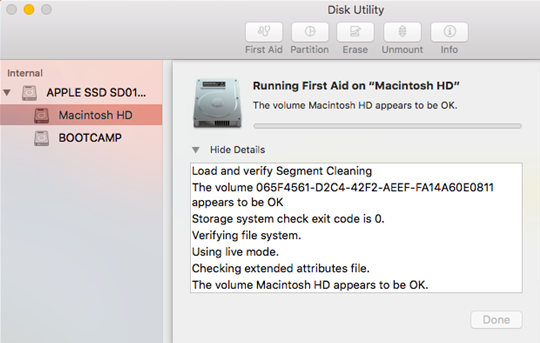
Cách 2: Sử dụng fsck trong Single – User Mode để fix lỗi Macbook không nhận ổ cứng rời
- Bước 1: Truy cập vào chế độ Single – User Mode bằng tổ hợp phím Command + S khi máy đang chạy khởi động.
- Bước 2: Bạn được đưa vào chế độ Single – User Mode và nơi này nhà cung cấp cho phép nhập lệnh kiểm tra tệp tin hệ thống. Sau đó bạn sẽ nhập dòng lệnh như hình bên dưới:
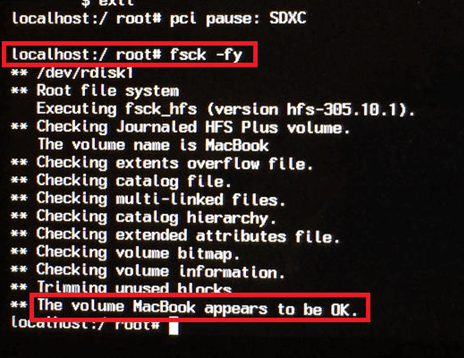
Cách 3: Khởi động vào chế độ Safe Mode
Một cách khá đơn giản để khắc phục lỗi không nhận ổ cứng ngoài ở Macbook đó là khởi động vào chế độ Safe Mode. Chế độ Safe Mode (hay còn gọi Safe Boot), hệ thống tự động kiểm tra cập nhật trong quá trình khởi động máy và tự động sửa các lỗi phát sinh khác.
- Bước 1: Bạn ấn giữ phím Shift trong khi máy đang chạy khởi động
- Bước 2: Hãy đăng nhập mật khẩu để máy Macbook bắt đầu kiểm tra ổ cứng ngoài cho Mac. Tuy nhiên quá trình này sẽ diễn ra thời gian hơi lâu, nên việc đăng nhập sẽ kéo dài hơn bình thường.
- Bước 3: Bạn chờ trong giây lát để máy chạy hết quá trình khởi động và quay về giao diện chính.
Cách 4: Kiểm tra cáp và cổng USB
Có thể, Mac không nhận ổ cứng ngoài là do các cổng hoặc cáp kết nối bị hỏng theo thời gian dẫn đến hư hỏng. Nếu máy tính không hề phản hồi khi cắm ổ cứng, hãy thử cắm sang cổng USB khác. Nếu máy nhận, như vậy cổng USB vừa rút ra có thể bị vấn đề.
Cách 5: Nâng cấp macOS
Bạn kiểm tra App Store và đảm bảo các ứng dụng đều được cập nhật, đặc biệt là firmware liên quan đến thiết bị ngoại vi kết nối qua cổng USB.
Vậy là bài viết trên yeucongngheso.com đã chia sẽ đến các bạn 5 cách khắc phục Macbook không nhận ổ cứng ngoài. Hy vọng sau khi tham khảo xong bạn có thể tự fix lỗi cho máy của mình. Chúc bạn thành công!



Trả lời